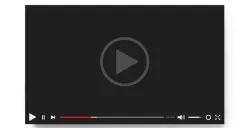Aktifkan melalui Pengaturan, Tampilan, Panel Edge.
Kemudian ubah jenis panel menjadi “Tugas” dan hilangkan panel aplikasi. Geser sisi layar hingga muncul opsi “Ambil Gambar Layar”.
“Tinggal klik bagian ambil gambar layar, langsung cekrek!”
4. Notification Bar
Tambahkan tombol screenshot ke bilah notifikasi Geser ke bawah, Klik tombol '+', Tambahkan ‘Ambil Gambar Layar’, Simpan. Setelah itu kamu bisa klik tombol tersebut kapan saja untuk screenshot.
“Kita atur posisinya di samping tombol data seluler, biar gampang aksesnya.”
5. Usap Telapak Tangan
Aktifkan fitur ini lewat Pengaturan, Fitur Lanjutan, Gerakan dan Gestur, Aktifkan ‘Usapkan Telapak Tangan untuk Mengambil’.
Setelah aktif, kamu bisa menyapu layar dari kanan ke kiri menggunakan telapak tangan untuk ambil screenshot.
“Yang penting telapak tangan ditempelkan ke layar, lalu digeser. Tapi memang perlu dibiasakan.”
Mau screenshot satu halaman penuh seperti artikel atau chat panjang? Setelah screenshot biasa, klik ikon panah ke bawah yang muncul di layar untuk mulai mengambil screenshot panjang secara berurutan.
“Klik terus sampai gambarnya panjang, nanti hasilnya akan jadi satu gambar panjang penuh.”
Dengan 5 metode ini, kamu bisa menyesuaikan cara screenshot sesuai kenyamananmu. Tidak perlu aplikasi tambahan, cukup maksimalkan fitur bawaan HP Samsung.




.png)
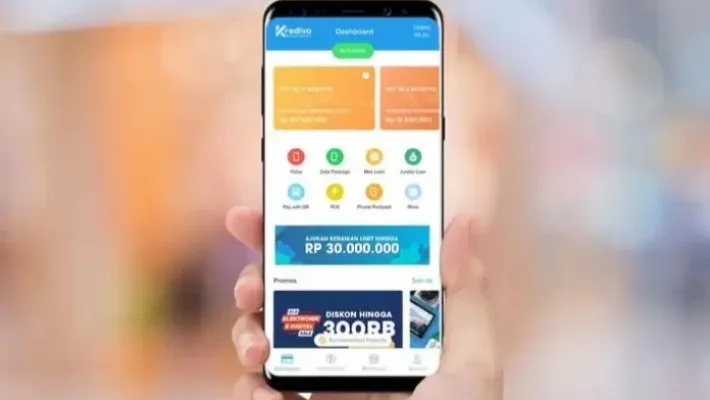

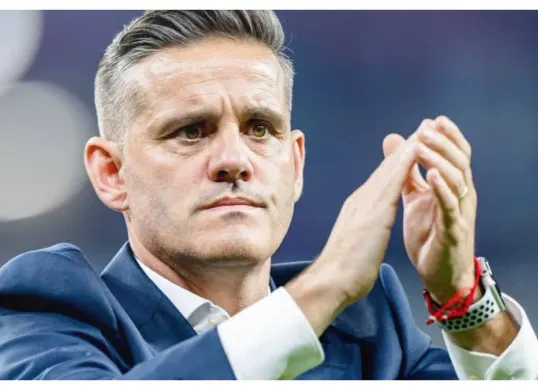



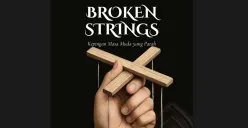





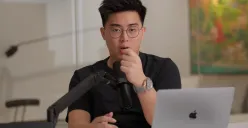
.jpg)